Meni olovke u Windows 11 vam olakšava pristup omiljenim aplikacijama.
Prikaži meni olovke
Ako imate olovku, dodirnite je na ekranu. Meni olovke će se pojaviti u uglu trake zadataka.
Dodavanje ili uklanjanje prečica
U meni "Olovka" možete da dodate do četiri aplikacije. Evo kako:
-
Dodirnite ekran olovkom ili izaberite meni olovke u uglu trake zadataka.
-
Kada se pojavi meni olovke, izaberite stavku Postavke a zatim meni Uređivanje olovke.
-
Izaberite stavku Dodaj da biste dodali aplikacije u meni pera.
-
Ako želite da uklonite aplikacije iz menija olovke, izaberite stavku Ukloni.
Saradnja na beloj tabli
Whiteboard je slobodnog oblika, inteligentno platno za ideaciju, kreiranje i saradnju u realnom vremenu. Možete da crtate, kucate i dodajete slike, samo se prijavite na Microsoft nalog da biste počeli.
Take screenshots with the Isepping tool
Otvorite alatku za isecanje da biste slikali ekrane i crtali na bilo šta što radite na računaru.
Srodne veze
Podelite ideje ili crtajte na snimcima ekrana olovkom u Windows Ink radni prostor.
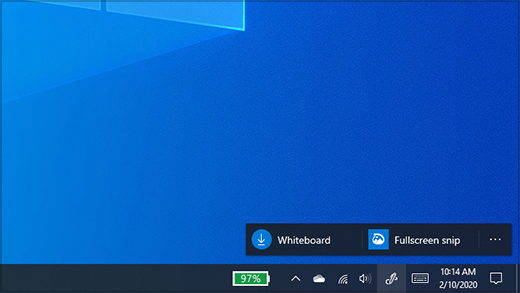
Napomena: Prethodna Windows Ink radni prostor su obuhvatala Lepljive beleške i Skicapad. I dalje možete da koristite Lepljive beleške da zavirite u podsetnike ili da prikažete ideje. Da biste pristupili Lepljive beleške pogledajte početak radnog Lepljive beleške. Tabla za svraćanje je dostupna samo u starijim izdanjima Windows.
Izaberite Windows Ink radni prostor sa trake zadataka da biste je otvorili. Ovde možete da izaberete Whiteboard ili Fullscreen Snip. (Možete i da izaberete Stavke Više i Saznajte više o postavkama olovke ili pristupite postavkama olovke .)
Savet: Pritisnite gornje dugme na oluci jednom da biste brzo otvorili Microsoft Whiteboard ili dvaput pritisnite da biste otvorili prikaz & skica. Ako prečica za olovku ne funkcioniše, možda ćete morati da je uparite u Postavke. Pogledajte Povezivanje da Bluetooth uređaje da biste saznali više.
Saradnja na beloj tabli
Whiteboard pruža timovima slobodni oblik, inteligentno platno za ideaciju, kreiranje i saradnju u realnom vremenu kada se prijavite na Microsoft nalog. Crtanje, kucanje ili dodavanje slika. Naslagajte stvari i pomerajte ih. Odaberite instrument pisanja, uključujući olovku ili marker. Promenite veličinu poteza četkice čak i dok ih crtate. Ako vam se omakne ruka, ispravite greške sa različitim brisačima.
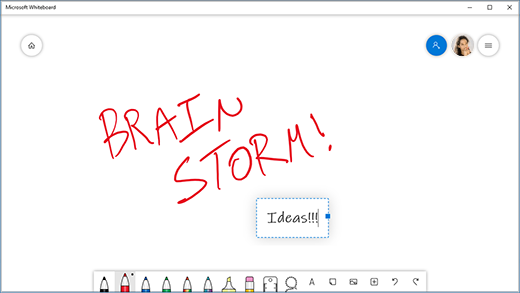
Kada završite, sesije za premeštenje automatski se čuvaju u Microsoft oblaku, tako da možete da znate gde ste stali.
Dodavanje beležaka snimcima ekrana pomoću funkcije "& skica"
Otvorite alatku & iseci i crtajte na bilo šta što trenutno radite na računaru ili otvorite prethodnu sliku. Sve alatke iz liste za skekete su u fascikli "& skica", od "Stencils" do linije širine, pa do deljenja i izvoza.
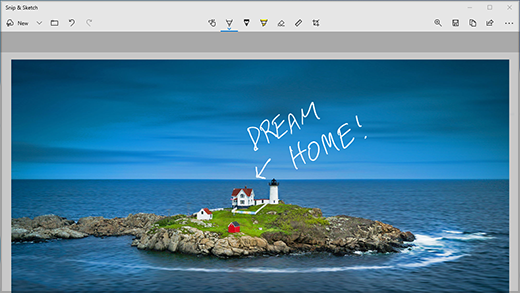
Savet: Da biste odredili šta se dešava kada kliknete na dugme prečice na oluci, idite na Postavke > Uređaji > Olovka & Windows Ink pomerite se nadole do prečica olovke da biste prilagodili šta dugme radi.











